Každý počítač se systémem Windows obsahuje složku AppData. I když většina uživatelů nemusí nikdy potřebovat přístup k této složce, může to být užitečné, pokud chcete obnovit nastavení nebo chcete vymazat uživatelská nastavení programu.
Protože jej používá tolik aplikací, je důležité vědět, co je složka AppData, jak k ní přistupovat a jaké údaje obsahuje. Tato příručka vysvětluje vše, co potřebujete vědět o složce AppData v systému Windows 10.

Co je složka AppData?
Složka AppData (Data aplikací) je skrytá složka v systému Windows 10, která obsahuje všechna data specifická pro váš uživatelský profil pro programy nainstalované na vašem PC. Několik aplikací včetně internetové prohlížeče, e-mailových programů a her ukládá data, jako jsou vaše profily, záložky, podpisy, krátké poznámky, doplňky a uložené soubory ve složce AppData.
Složka má tři podsložky, které obsahují následující data a nastavení:
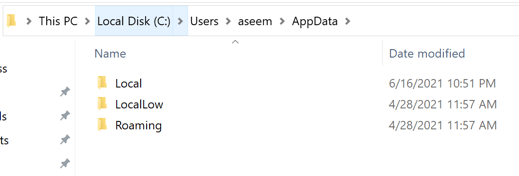
Pokud jste přihlášeni pomocí stejného profilu, vaše data lze přenášet z jednoho zařízení do druhého, protože tato složka obsahuje data aplikací pro mnoho vašich programů.
AppData Vs. ProgramData
Mezi složkou AppData a složkou ProgramData je rozdíl. Složka ProgramData uloží jednu sadu souborů nebo nastavení programu a data používají více uživatelů. Například vaše antivirový program může zachovat svá nastavení a skenovat protokoly ve složce ProgramData a sdílet je se všemi uživateli v počítači.

Poznámka: V předchozích verze systému Windows, složka ProgramData byla známá jako složka All Users AppData.
Tyto pokyny nejsou vždy dodržovány, protože prohlížeč může někdy ukládat nastavení a uživatelská data do místní složky, přesto byste očekávali, že je uloží do složky Roaming.
Některé aplikace navíc mohou ukládat svá nastavení do složky dokumentů nebo do hlavní složky uživatelských účtů, zatímco jiné mohou ukládat data do registru nebo jiné systémové složky. Vývojáři aplikací pro Windows mohou také ukládat data kdekoli jinde.
Kde najít AppData
Pokud je ve vašem počítači více uživatelských účtů, každý z nich má složku AppData s vlastním obsahem. Tímto způsobem mohou programy Windows ukládat více sad nastavení pro mnoho uživatelů.
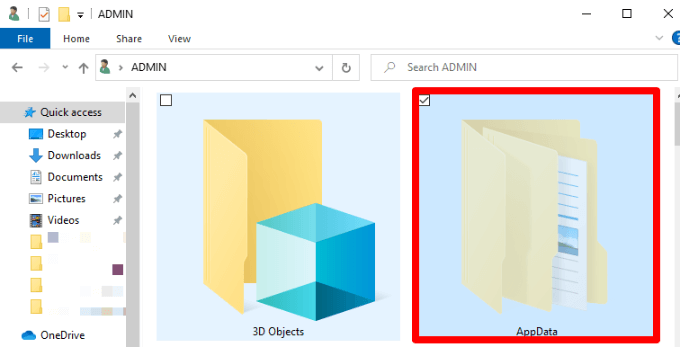
Složku AppData pro každý uživatelský účet najdete v adresáři uživatele. Například pokud je vaše uživatelské jméno Joe, ve výchozím nastavení najdete složku AppData na adrese C: \ Users \ Joe \ AppData.
Chcete-li složku zobrazit, můžete ji připojit do adresního řádku v Průzkumníku souborů, zobrazit skryté složky a přejít do adresáře svého uživatelského účtu v C: \ Users \ Joe. Případně můžete do adresního řádku zadat % APPDATA%a přejít přímo do složky AppData \ Roaming uživatele, který je aktuálně přihlášen k počítači.
Co jste Umí se soubory AppData
Většina uživatelů systému Windows nemusí vědět, že složka AppData existuje, a proto je ve výchozím nastavení skrytá.
Zřídka potřebujete přesouvat nebo mazat soubory ze složky, protože by to mohlo narušit jakýkoli program, který tyto soubory používá. Můžete však zálohovat data nebo přenést část z jednoho počítače do druhého, nebo můžete soubory zkopírovat na flash disk nebo do cloudového úložiště, aby byla původní složka ve vašem počítači zachována.
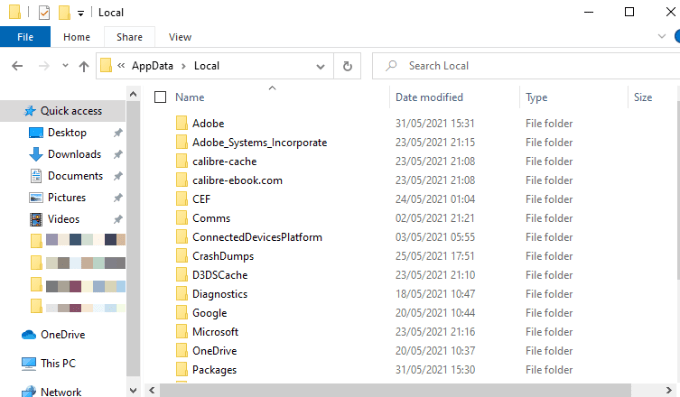
Můžete také zálohovat ukládací soubory počítačové hry nebo nastavení konkrétního programu. Alternativně můžete kopat do složky AppData, najít adresář programu a zkopírovat jej na jiné místo. Tímto způsobem můžete zkopírovat složku na stejné místo v novém počítači a hra nebo program bude používat stejné nastavení.
Kopírování nastavení složky AppData však nemusí fungovat u všech programů, protože některé programy ukládat jejich nastavení do registru Windows nebo jinde v systému. Mnoho vývojářů ukládá soubory do složky AppData, takže můžete snadno exportovat data aplikace nebo je synchronizovat mezi zařízeními.
Jak vstoupit do složky AppData v systému Windows 10
I když za normálních okolností nemusíte se složkou AppData nic dělat, je užitečné vědět, jak přístup k němu a co tam najdete.
Složka je ve výchozím nastavení skryta, takže ji můžete zobrazit, pouze pokud zobrazit skryté soubory v Průzkumníkovi Windows. Jakmile složku AppData odkryjete, můžete k ní přistupovat a smazat nebo zkopírovat kterýkoli ze souborů.
Existuje několik přístupů, které můžete použít ke skrytí složky AppData, například zviditelnění skrytých složek v Průzkumníku souborů nebo v Ovládacích panelech.
Odkrýt složku AppData pomocí Průzkumníka souborů
Složku AppData najdete ve vyhledávacím panelu ve Windows 10.
- Otevřete Průzkumník souborů.


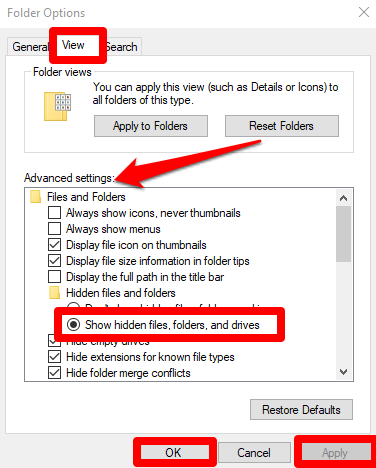
Odkrýt složku AppData tím, že zviditelníte skryté složky
Pokud nemůžete pomocí vyhledávání najít složku AppData, můžete projít na ovládacím panelu.
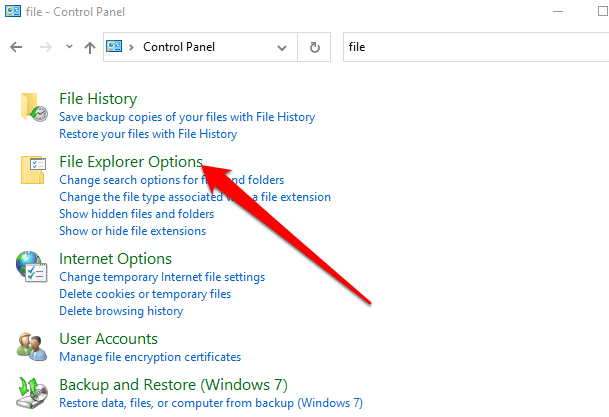
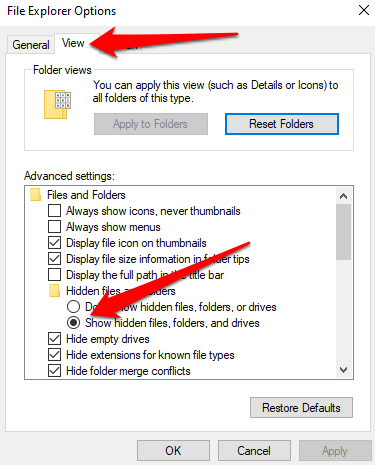


Zjistěte, co je ve skryté složce AppData
Složka AppData může být skrytá, ale obsahuje spousta užitečných informací, které jsou jedinečné pro aplikace ve vašem počítači se systémem Windows. Složka se hodí při odstraňování problémů s aplikacemi nebo programy, například když je mimo jiné Svár se neotevírá nebo v systému Windows 10 chybí systémová lišta nebo ikony.
Zanechte komentář a dejte nám vědět, pokud tato příručka vám byla užitečná.